小猪为你win7系统桌面百度软件中心助手删除或卸载的对策
时间:2021-10-20 14:09 编辑:admin
根据小伙伴们的反馈,发现win7系统桌面百度软件中心助手删除或卸载的问题是很多朋友的困扰,因此我就在电脑上汇集整顿出win7系统桌面百度软件中心助手删除或卸载的少许解决办法,小编把总结的关于win7系统桌面百度软件中心助手删除或卸载的方法了教给大家,其实也不难,按照1、找到电脑桌面左下角的开始按钮,如图所示,鼠标左键单击进入; 2、进入之后,在右边的那一列找到控制面板按钮,如图所示。同样的鼠标单击一下进入;的顺序依次操作就可以了,还有不知道win7系统桌面百度软件中心助手删除或卸载怎么解决的朋友赶快来学习一下吧!
具体方法如下:
1、找到电脑桌面左下角的开始按钮,如图所示,鼠标左键单击进入;
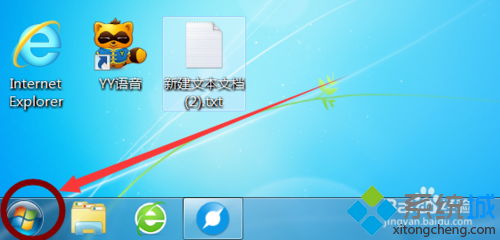
2、进入之后,在右边的那一列找到控制面板按钮,如图所示。同样的鼠标单击一下进入;
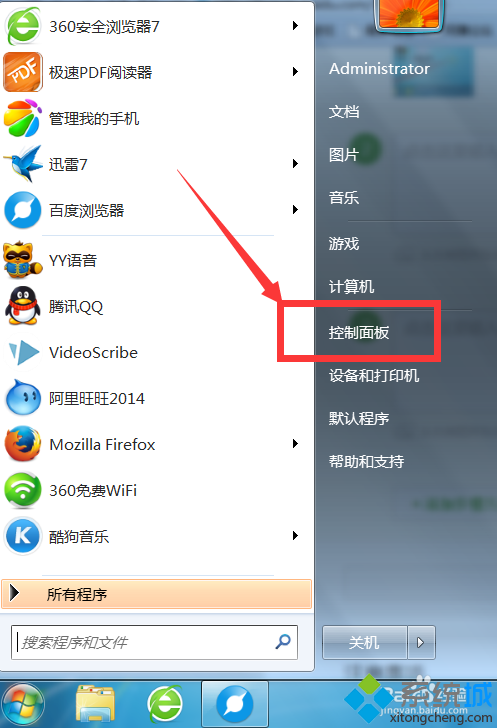
3、进入之后你会看到如图所示的界面,在最下面的一行找到程序,卸载程序那一栏,找到之后鼠标单击进入;
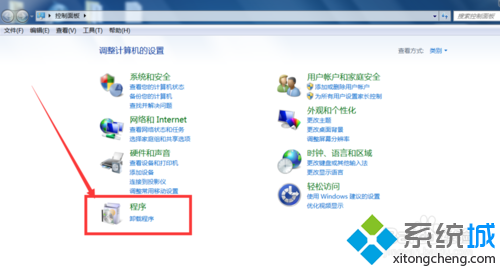
4、进入之后,就是你电脑的全部软件,在软件列表里找到要卸载的百度软件中心助手;
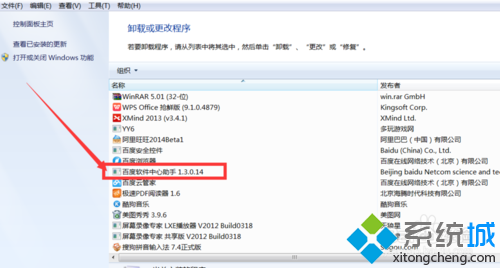
5、找到之后鼠标双击一下或者鼠标右键单击选择卸载,会出现如下图所示的信息框;
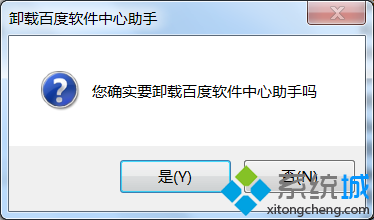
6、然后选择是,系统就开始卸载百度软件中心助手,过一会就会出现如下图所示的信息框。说明百度软件中心助手已经成功从win7系统中删除了。
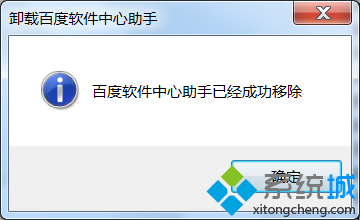
上面给大家介绍的就是关于win7系统桌面百度软件中心助手删除或卸载的操作方法,不会的小伙伴们来跟着小编一起学习吧!还有不明白的小伙伴可以留言给小编来帮你们解惑。


















共0条
以上留言仅代表用户个人观点,不代表本站立场
立即评论